

Vernon Roderick에 의해, 마지막 업데이트 : March 18, 2018
"iCloud에서 사진을 삭제하는 방법을 알고 싶으십니까?"
나는 iCloud 계정을 가지고 있으며 꽤 좋습니다. 나는 침대에 누워서 사진이 백업되었음을 알기 때문에 밤에 잘 수 있습니다. 나는 백업에 만족하고 점점 더 많은 사진을 찍을 때까지 기다릴 수 없다. 저의 유일한 관심사는 오래된 사진 중 일부는 더 이상 제가 좋아하는 것이 아니기 때문에 사진을 스캔하여 적절하게 삭제하고 싶습니다.
나는 그걸하는 법을 완전히 모르겠다. 누군가가 나에게 몇 가지 팁이나 트릭이나 뭐를 줄 수 있을까? 나는 그런 종류의 FAQ 나 무언가가 있는지 확신 할 수 없다. 어느 쪽이든, 또는 누군가가 여기 저기에 올바른 방향으로 나를 가리킬 수 있다면 그것은 정말로 도움이 될 것입니다. 감사!
1 부분. iCloud 란 무엇입니까?2 부분. 내 사진 스트림을 사용하여 삭제 된 사진3 부분. iCloud에서 사진을 삭제하는 방법비디오 가이드 : iCloud에서 사진을 복원하는 방법
아이폰은 애플의 기함 인 별의 전화기 다. 다른 iOS 기기와 쌍을 이룬 Apple은 예기치 못한 미래에 침체의 징후없이 모바일 및 스마트 태블릿 업계에서 거대한 기업으로 계속해서 나서고 있습니다.
기술이 성장함에 따라 회사 및 iOS 기기의 성장은 계속 진행되며 iOS 기기 용으로 개발 된 모든 앱과 프로그램 중에서 iCloud가 인기있는 프로그램 중 하나입니다.
iCloud에 익숙하지 않은 사용자를 위해 iOS 기기 사용자가 온라인으로 파일을 백업 할 수있게 도와주는 프로그램 또는 앱입니다. 기존 계정이 없다고 가정 할 때 실제로 무료 계정을 만들 수 있습니다. 무료 옵션은 최대 5 GB까지 제공하며 iOS 기기에 쉽게 연결될 수 있습니다.
기기를 iCloud 계정에 연결하는 즉시 파일 백업을 원하는 계정으로 설정할 수 있습니다. iCloud가 자동으로 백업 선택 항목을 업데이트하므로 파일을 쉽게 업데이트 할 수 있습니다.

이제는 위의 사용자와 마찬가지로 많은 사람들이 백업 사진을 순서대로 유지해야하며 좋은 이유가 있습니다. 백업 파일을 가지고 있으면 좋지만 순서가 좋고 선택한 라이브러리를 가지고 있으면 언제든지 복원 할 수 있습니다. 그러나 문제는 발생하지만 백업 파일을 실제로 볼 수 없을 때 백업 파일을 어떻게 수정합니까? 글쎄, 그것은 당신의 취향에 달려 있고 다행스럽게도 당신에게 도움이 될 몇 가지 선택이 있습니다.
iOS 8 이상을 사용하는 iOS 사용자의 경우 iCloud 계정을 도와주는 "내 사진 스트림"이라는 옵션이 있습니다.
당신이해야 할 일은 그것을 켜고 찍은 모든 사진은 "내 사진 스트림"에 저장되어있는 "카메라 롤"에 저장되며 이것은 곧 iCloud에도 연결됩니다.
사용자가 자신의 iCloud에 연결된 여러 개의 iOS 기기를 가지고 있다고 가정하면 새로운 사진을 동기화하자마자 새 사진에 액세스 할 수 있습니다.
특히 최신 사진을 iPad와 같은 다른 기기에서 계속 볼 수 있지만 iPhone으로 사진을 찍는 경우에 특히 좋습니다. iCloud에서 삭제하려면 다음 단계를 따르십시오.
1 단계 : "사진"이라는 아이콘을 먼저보고 "앨범"을 클릭 한 다음 "내 사진 스트림"을 찾습니다.
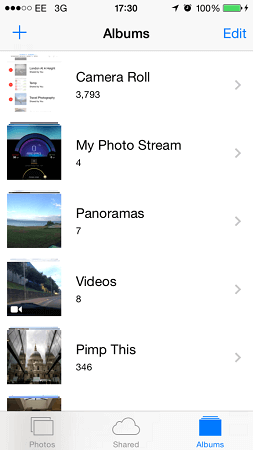
2 :이 파일에서 사진을 찾고 원하는 사진을 선택할 수 있습니다. 오른쪽 상단에는 여러 장의 사진을 선택하는 "선택"옵션이 있으며 휴지통 아이콘이있는 오른쪽 아래로주의를 돌릴 수 있습니다.
선택한 것을 확인하라는 메시지가 나타나고 삭제 된 옵션을 누르면 곧 완료됩니다. iCloud에서 사진을 삭제할뿐만 아니라 다른 기기에서도 사진을 삭제합니다.
Step 3 : 물론 내 사진 스트림을 언제든지 제거 할 수 있습니다. 단순히 "설정"으로 이동하여 "iCloud"옵션을 찾아 해당 옵션에서 "사진"을 선택하고 "내 사진 스트림"및 "사진 공유"를 비활성화하십시오.
그렇게하면 모든 기기와 공유를 중지 할 수 있지만 삭제하려는 경우에만 가능합니다. 4 단계 : iCloud에서도 사진을 완전히 제거하려면 이전 사진을 제거하기 위해 백업 파일을 업데이트하기 만하면됩니다.
iCloud 계정의 백업 파일을 덮어 쓰려면 "백업"을 탭하거나 iTunes와 동기화해야합니다.
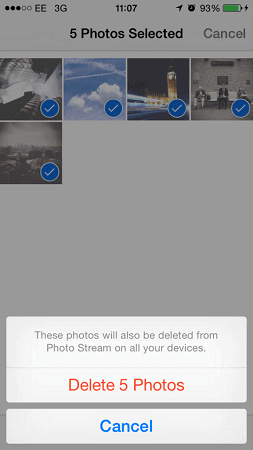
그리고 iCloud 사진을 업데이트하면 더 이상 백업하지 않으려는 사진을 삭제할 수 있습니다. 자, 이것이 어떤 경우에 이것이 당신에게 동의하지 않는다면, 당신에게 관심을 가질만한 또 하나의 옵션이 있습니다.
좋아, 첫 번째 옵션은 약간의 욕구를 남기고 다른 방법을 시도하는 것을 선호합니다.
이제 실제로 로그온 할 수 있습니다. iCloud.com 당신이 거기에서해야 할 일을하십시오. 컴퓨터 나 노트북이 필요하기 때문에 상황이 좀 더 어려워집니다. 그러나 대부분의 주택과 마찬가지로 어딘가에 거짓말을하는 경우가 많습니다. 그 외에도 대부분의 사용자는이 단계를 따라야합니다.
1 단계 : iCloud에 로그온하십시오..co.kr에서 첫 번째 단계로 시작하십시오. 단계 2 : 사용자 이름과 비밀번호로 로그인 한 후 스캔 할 항목을 선택하면 사진에 집중할 수 있습니다.
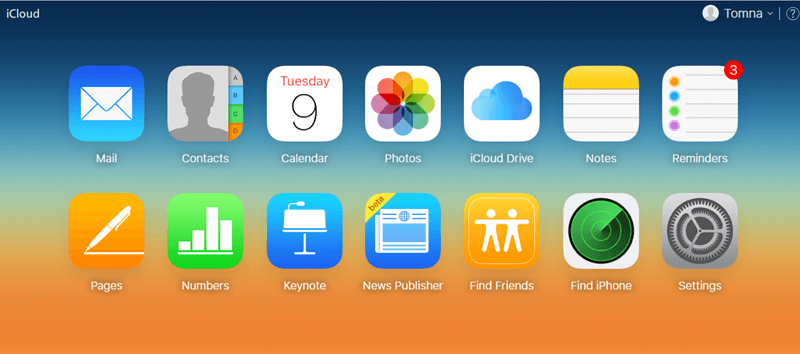
Step 3 : 사진을 선택하십시오. 단계 4 : 이제 비디오와 사진을 개별적으로 볼 수 있습니다. 각 항목을 검토 한 다음 제거하려는 항목을 선택하기 만하면됩니다.
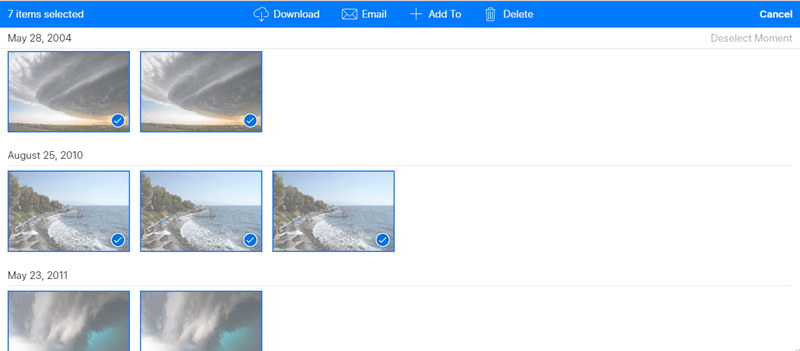
Step 5 : 올바른 사진 또는 동영상을 선택한 후 휴지통 아이콘을 선택하여 삭제할 수 있습니다. 물론 사진이나 비디오의 삭제를 확인하는 메시지가 나타나면 "삭제"옵션을 선택하여 앞으로 이동하고 삭제를 완료하십시오.
마침내 제거하고 싶은 사진을 마침내 제거 할 수 있습니다. 로그 아웃하면 컴퓨터 또는 랩톱에서 멀리 이동할 수 있습니다.
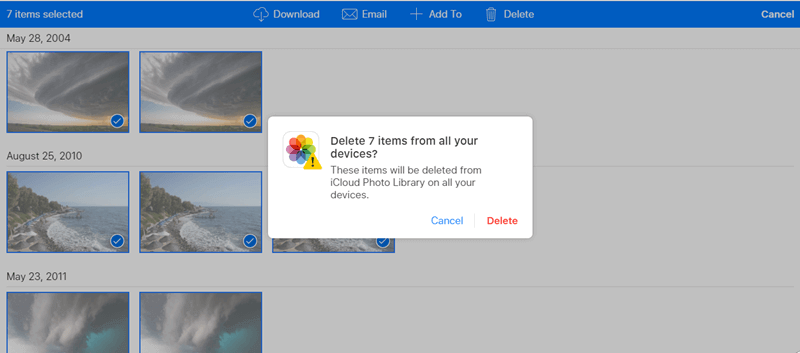
도움말 : 우연히 삭제 된 사진을 보호하려면 사진을 백업하고 사진 복원 를 사용하여 백업 파일에서 Fonedog 툴킷. 이 프로그램은 또한 연락처, 메시지, 등등. 다음과 같이 무료로 다운로드 할 수 있습니다.
코멘트 남김
Comment
/
흥미있는둔한
/
단순한어려운
감사합니다! 선택은 다음과 같습니다.
우수한
평가: 4.7 / 5 ( 67 등급)